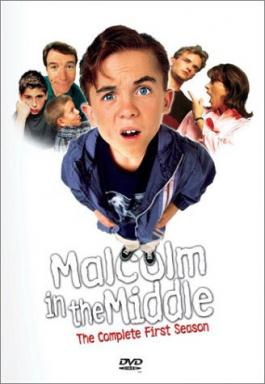Mobildata kobler seg stadig fra på OnePlus 8 Pro. Hvordan fikser jeg det?
Feilsøk Guide / / August 05, 2021
Mobildata er en av de tingene som bare blir en livsnødvendighet når du anskaffer din første smarttelefon. Det er først når du mister tilkoblingen, at du skjønner at du ikke vet hvordan du kommer deg uten Google Maps, ikke har det noe å bla uten Facebook, og vet ikke hvordan man skal kommunisere med mennesker gjennom noe annet medium enn Hva skjer. I denne artikkelen skal vi diskutere noen alternativer for å fic når Mobile Data fortsetter å koble fra på OnePlus 8 Pro.
Det skjer på grunn av forskjellige funksjoner som kan kontrollere mobildataforbindelsen på Android-telefonen din. Disse funksjonene eller appene leveres av telefonprodusenter. Det kan variere fra enhet til enhet. Noen ganger forårsaker firmwareoppdateringer også problemet i Wi-Fi på grunn av noen feil.

Innholdsfortegnelse
-
1 Fix, mobile data holder på å koble fra på OnePlus 8 Pro
- 1.1 Bekreft signalstyrken
- 1.2 Bekreft tilkoblingshastigheten
- 1.3 Koble fra VPN
- 1.4 Tvunget omstart
- 1.5 Tilbakestill nettverksinnstillinger
- 1.6 Feilsøk appen
- 1.7 Endre nettverksmodus
- 1.8 Koble fra nettverket manuelt
- 1.9 Feilsøk apper i sikkermodus
- 1.10 Tøm hurtigbufferen fra gjenopprettingsmodus
- 1.11 Tilbakestill enheten
- 1.12 Kontakt transportøren din
- 2 Konklusjon
Fix, mobile data holder på å koble fra på OnePlus 8 Pro
Bekreft signalstyrken
I mange nettverksproblemer har dårlig eller svakt signal skyld. Hvis OnePlus 8 Pro viser Ingen tjenester hele tiden, må du sørge for å sjekke hvordan signalstengene vises på enheten din. Alt som er lavere enn 3 barer er ikke bra og kan indikere et nettverksproblem.
Hvis du er inne i en bygning, kan du prøve å gå ut og se om ingen tjenester forsvinner. Hvis du reiser med bil, er det mulig at du går gjennom et dødt sted. Det du vil gjøre er å flytte et kjent godt dekket område. Hvis ingen tjenester gjenstår, kan det være et problem med OnePlus 8 Pro. Fortsett feilsøking ved å følge trinnene nedenfor.
Bekreft tilkoblingshastigheten
Hvis det ikke er noen signalfall i det hele tatt, er det mulig at problemet kan skyldes en langsom internettforbindelse. Hvis internett er tregt, kan det noen ganger manifestere seg som å være frakoblet regelmessig. Hvis internettforbindelseshastigheten er altfor lav for hastigheten du abonnerer på, bør du vurdere å få hjelp fra operatøren din om det.
Koble fra VPN
Dette gjelder bare når du bruker en VPN. Noen ganger senker hastigheten, noe som resulterer i ingen mobildatatilkobling. Prøv å koble den fra og se hvordan mobil fungerer uten den. Hvis det ikke er frakobling i det hele tatt, kan det hende at VPN-tjenesten du bruker, har noen problemer.
Tvunget omstart
Vel, jeg tror du allerede vet hvordan du starter telefonen på nytt. Så bare start enheten på nytt og se om den løser problemet eller ikke. Å starte en enhet på nytt er alltid en ultimate løsning for ethvert problem.
Vel, hvis du fortsatt trenger å vite hvordan du starter på nytt, så er det her: Trykk på strømknappen på telefonen. Trykk på Start på nytt på skjermen.
Den andre måten å starte på nytt er som følger:
- Trykk og hold nede strøm- og volum ned-knappene samtidig.
- Hold av / på-knappen nede i 10-15 sekunder, eller til telefonen vibrerer og starter på nytt.
- Hvis telefonen slås av, slipp deretter trykk på strømmen igjen i 1-2 sekunder for å starte telefonen på nytt.
Hvis dette ikke fungerer, kan du gå til neste metode.
Tilbakestill nettverksinnstillinger
- Åpne appskuffen og trykk deretter på Innstillinger.
- Gå deretter til System
- Og deretter Tilbakestill alternativer.
- Trykk nå på Tilbakestill Wi-Fi, mobil og Bluetooth.
- Trykk på TILBAKESTILL INNSTILLINGER.
- Skriv inn PIN-koden eller passordet, og trykk deretter på Neste.
- Trykk på RESET SETTINGS igjen for å bekrefte.
Feilsøk appen
Hvis mobildata bare ser ut til å koble seg fra når du bruker en bestemt app, er det mulig at du har et appproblem for hånden. Prøv å feilsøke appen for å se hva som skjer.
Tving Stopp appen
- Åpne appskuffen og trykk deretter på Innstillinger.
- Trykk på Apps & Notification.
- Hvis du leter etter et system eller en standardapp, trykker du på Flere innstillinger øverst til høyre (trepunktsikon).
- Velg Vis systemapper.
- Finn og trykk på appen du vil tvinge til å stoppe.
- Trykk på Force Stop.
- Det var det.
Fjern appbufferen
- Åpne appskuffen og trykk deretter på Innstillinger.
- Trykk på Apps & Notification.
- Trykk nå på Se alle appene.
- Hvis du leter etter et system eller en standardapp, trykker du på Flere innstillinger øverst til høyre (trepunktsikon).
- Velg Vis systemapper.
- Finn og trykk på appen du vil tømme hurtigbufferen.
- Trykk på Lagring.
- Trykk på Clear Cache-knappen.
- Start enheten på nytt og se etter problemet.
Fjern appdata
- Åpne appskuffen og trykk deretter på Innstillinger.
- Trykk på Apps & Notification.
- Trykk nå på Se alle appene.
- Hvis du leter etter et system eller en standardapp, trykker du på Flere innstillinger øverst til høyre (trepunktsikon).
- Velg Vis systemapper.
- Finn og trykk på appen du vil slette dataene.
- Trykk på Lagring.
- Trykk på Fjern data-knappen.
- Start enheten på nytt og se etter problemet.
Endre nettverksmodus
Noen ganger kan det å endre nettverksmodus for en enhet fra for eksempel 4G LTE til 3G bli kvitt nettverksproblemer. Hvis du ikke har prøvd å gjøre dette fra dette punktet, følger du trinnene:
- Åpne appskuffen og trykk deretter på Innstillinger.
- Trykk på Wifi og Internett.
- Og trykk deretter på SIM og nettverk.
- Trykk på Nettverksmodus og velg 3G eller 2G.
- Start enheten på nytt og gjenta trinn 1-3.
- Trykk på 4G eller LTE eller koble til automatisk for å gå tilbake til den opprinnelige konfigurasjonen.
Koble fra nettverket manuelt
- Åpne appskuffen og trykk deretter på Innstillinger.
- Trykk på Wifi og Internett.
- Og trykk deretter på SIM og nettverk.
- Trykk på Nettverksoperatører.
- Trykk på Velg manuelt.
- Vent til enheten din søker etter nettverk.
- Når det er søkt, velger du et annet nettverk å koble til. Hvis du for eksempel bruker T-Mobile, velger du AT&T eller et annet nettverk.
- Telefonen din blir tvunget til å returnere med en feil fordi den ikke kan registrere seg.
- Velg deretter nettverket ditt på nytt og se om enheten din nå kan registrere og fikse feilen.
Feilsøk apper i sikkermodus
Hvis du ikke vet hva som er sikker modus, i sikker modus, deaktiverer systemet midlertidig alle tredjepartsprogrammer du har installert på enheten. Ved å gjøre dette kan vi finne ut hvilken app som oppstår problemet. Følg trinnene nedenfor for å slå på Sikker modus:
- Slå av OnePlus-enheten.
- Trykk og hold inne av / på-knappen.
- Trykk og hold på Slå av på skjermen.
- Trykk Ok for å starte på nytt i sikkermodus.
Etter å ha funnet ut appene som skaper problemet, følger du trinnene nedenfor for å avinstallere det (om nødvendig):
- Åpne appskuffen og trykk deretter på Innstillinger.
- Trykk på Apps & Notification.
- Trykk nå på Se alle appene.
- Trykk på en app, og trykk deretter på Avinstaller.
- Trykk på OK for å fortsette.
Tøm hurtigbufferen fra gjenopprettingsmodus
I tilfelle du ikke vet hva som er utvinning, er det første oppstartslasteren ringer opp. Gjenopprettingsmodus refererer til en spesiell oppstartbar partisjon som inneholder et gjenopprettingsprogram installert i den. Og du kan løse noen problemer med telefonen din. Følg trinnene for å tømme hurtigbufferen fra gjenopprettingsmodus:
- Slå av OnePlus-enheten.
- Trykk og hold inne av / på- og volum ned-knappene samtidig til du ser alternativene for gjenopprettingsmodus på enheten.
- Når du ser gjenopprettingsalternativene, kan du slippe de to knappene.
- Gjenopprettingsskjermmenyen vises nå.
- Bruk volumknappen for å gå til Wipe Cache Partition, og trykk deretter på av / på-knappen for å bekrefte valget.
- Vent til enheten tørker ut all hurtigbuffer eller midlertidige data fra systempartisjonen.
- Trykk på av / på-knappen igjen for å starte enheten på nytt.
Dette fjerner alle midlertidige data fra enheten. Og så fungerer det som nytt.
Tilbakestill enheten
Ansvarsfraskrivelse
Fabrikkinnstilling vil slette alt, så du vil være sikker på at du lager en kopi av dataene dine, for eksempel bilder, videoer, dokumenter, tekster, etc. på forhånd.
Fabrikkinnstilling
- Åpne appskuffen og trykk deretter på Innstillinger.
- Trykk på og deretter på System.
- Trykk nå på Tilbakestill alternativer
- Trykk på Slett alle data (tilbakestilling av fabrikken).
- Til slutt trykker du på TILBAKESTILL TELEFON.
- Ikke merk av for intern lagring. Velg det bare hvis du er sikker på at du har sikkerhetskopiert alt på intern lagring, inkludert bilder og videoer, musikk, dokumenter og andre filer.
- Trykk på SLET ALT-knappen nå og la telefonen gjøre sine ting.
- Enheten starter automatisk på nytt etter at du har tilbakestilt fabrikken.
Hard tilbakestilling
- Slå først av telefonen normalt.
- For å slå den på, trykk og hold inne volum opp + strømknappene samtidig.
- Ikke slipp dem før du ser OnePlus-logoen på skjermen.
- Trykk på alternativet 'Tørk av data / Tilbakestill fabrikken'.
- Trykk nå på 'Tørk av data / Tilbakestill fabrikken' for å bekrefte valget.
- Telefonen tilbakestilles og på den nye skjermen, bruk Volum opp-knappen for å bla til ‘Reboot system now.’ Dette vil starte telefonen på nytt normalt, og det er det!
Kontakt transportøren din
Ingen tjenestefeil kan være forårsaket av et problem fra nettoperatøren din, så du vil ikke kunne fikse det på slutten i det hele tatt. Snakk med operatøren din og la dem sjekke problemet hvis ingenting er løst etter en tilbakestilling av fabrikken.
Konklusjon
Dette var de få metodene for å feilsøke problemet / problemene du sto overfor med OnePlus 8 Pro. I tillegg, kan du alltid kontakte teknisk support eller besøke din lokale OnePlus-butikk eller Service Senter slik at en kvalifisert Samsung-tekniker kan undersøke problemet.
Eier du en OnePlus-enhet eller en Android-enhet og trenger denne typen enkle opplæringsprogrammer? Så hold deg tunned til GetDroidTips ’Android-tips og triks kolonne fordi mange enkle opplæringsprogrammer for OnePlus kommer snart.
Hvis du har spørsmål angående dette, er kommentarseksjonen alltid tilgjengelig for deg.
Mer som dette
- Løs problemet med OnePlus 8 Pro-berøringsskjerm: Display Touch fungerer ikke
- Last ned OnePlus 8 Pro bakgrunnsbilder (FHD-oppløsning)
- OnePlus 8 Pro besøker Geekbench; Leveres med 12 GB RAM og SD 865!
- OnePlus 8 Pro firmware samlinger [Tilbake til lager ROM]
- Slik låser du opp Bootloader på OnePlus 8 og 8 Pro
- Slik låser du opp Bootloader på OnePlus 8 og 8 Pro
Hei, jeg er Shekhar Vaidya, en blogger, en lærer som lærer om CS og programmering.